傳送記憶接收收件匣中的文件
1.
按[傳真/網際網路傳真收件匣]→[記憶接收收件匣]。
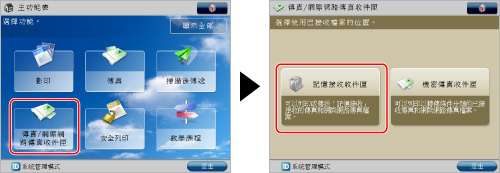
2.
按[記憶接收收件匣]。
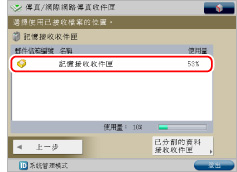
3.
選擇要傳送的文件→按[傳送]。
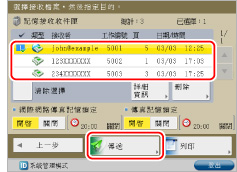
若要選擇所有文件(從上往下最多32份文件),請按[選擇全部(最多32個檔案)]。(若選擇檔案,此按鍵變為[清除選擇]。)
|
注意
|
|
最多可以同時選擇並傳送收件匣中的32個檔案。
最多可以同時傳送999頁。
|
4.
指定接收者。
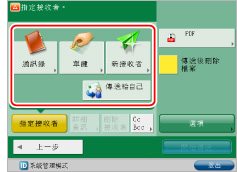
若要返回之前的螢幕,按[上一步]。
|
須知
|
|
若在「設定/註冊」的[功能設定]的[限制新接收者]中的接收者類型設定為「開啟」,則不能在[新接收者]中輸入該類型的新接收者。透過使用[通訊錄]中的「本機通訊錄」、「遠端通訊錄」、「LDAP伺服器」或按[單鍵]中的單鍵按鈕選擇已儲存的接收者。 (See "限制傳送功能.")
|
|
注意
|
|
可以同時傳送的接收者的最大數量為256。若指定組為接收者,則該組中儲存的每個位址都計為一個單獨的接收者。
|
|
若嘗試傳送至[每次輸入密碼]設定為「開啟」的檔案伺服器,會出現提示輸入使用者名稱和密碼的螢幕。在這種情況下,輸入之前設定的密碼。若要在組位址中註冊檔案伺服器,將[每次輸入密碼]設定為「關閉」。不能傳送至包含[每次輸入密碼]設定為「開啟」的檔案伺服器的組位址。 (See "註冊檔案伺服器位址.")
|
|
若要在傳送所選文件後將其自動刪除,請按[傳送後刪除檔案]。
|
|
不能在文件傳送時列印文件。
|
|
若接收者儲存在「通訊錄」中:
|
根據通訊錄的類型,參閱以下內容。
|
|
若接收者儲存在「單鍵」按鈕中:
|
|
|
若接收者未儲存在「通訊錄」中:
|
根據要指定的位址或伺服器,參閱以下詳細步驟。
|
|
若接收者儲存在「常用設定」中:
|
|
|
若要將自己的電子郵件位址指定為接收者︰
|
|
|
若要指定「副本」和/或「密件副本」位址:
|
5.
按檔案格式按鈕→選擇檔案格式→按[確定]。
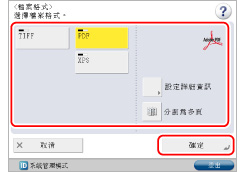
若選擇了「傳真」或「網際網路傳真」接收者,則不必執行此步驟。
|
須知
|
|
某些檔案格式需要安裝選購產品。有關選購產品的資訊,請參閱"每種功能所需的選購產品."
|
|
注意
|
|
有關檔案格式的詳細資訊,請參閱"設定檔案格式."
|
6.
按[選項]→選擇所需的選項→按[關閉]。
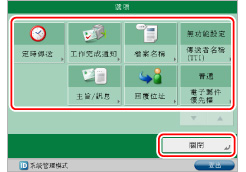
|
注意
|
|
有關選項模式的詳細資訊,請參閱"掃描後傳送"或"傳送/接收傳真."
|
7.
按[開始傳送]。